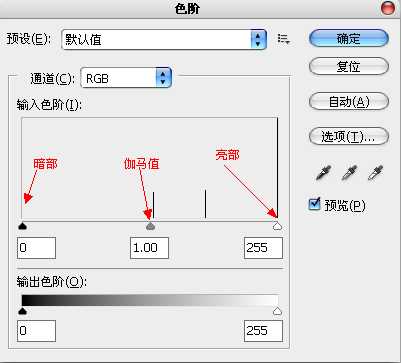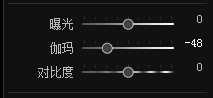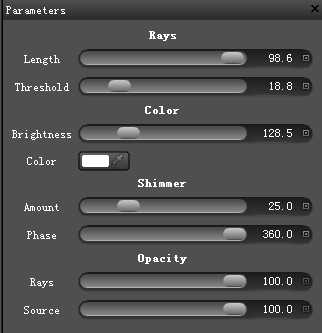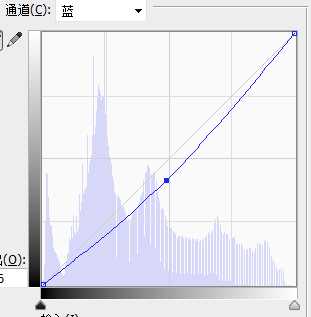我们先看一组照片:
这张照片的原图是这样的:
我们如何把下面这张图片处理成上面那样呢?
下面我们来操作一下。
首先,我们看一下原图:
原图的云彩十分漂亮,但是云的轮廓不明显,整体的曝光值比较高,我们先进行一下调整。
把图片导入,调整伽马值。
(编者注:有同学说木有作者的操作界面,实际上这些参数都可以在Photoshop找到,重点是关注调色的原理和方法哟。比如今天的伽马值在Photoshop中就是色阶中间的小白块,见图)
伽马值:
画面的效果是:
可以看到,这时候的天空无论是云朵的色彩还是轮廓都比之前的更加清晰了。
我们要让云朵的轮廓更加明显,方便后面的操作。
然后我们打开一个插件DFT Rays,这个插件就是用来模拟丁达尔光效的。
它的可调选项非常简单:
Length:调整光线的长度。Threshold:阈值,调整光线的范围。Brightness:亮度,调整光线的亮度Color:调整光线的颜色Amount:调整光线的破碎程度Phase:调整光线的破碎形态Rays:光线的透明度Source:观察光线形态
但是想要用好这些参数可不是简单的事情。
插件使用技巧:
1、选好光线的切入点
在一张图片中,如果我们能够见到高光点,,那我们就把光源点放在那里就OK。
例如:
但有的图片我们是无法直接看到高光点的,例如这张图片:
但是我们能够评估一个大致的光源范围,如果我们脱离了这个范围,就会显得很假,例如下图:
因此,我们要放在画面左边的中间,至于是否必须放到太阳实际的位置,这个不是特别重要,因为经过插件渲染之后,太阳的位置实际上可能被模糊掉。
可以看到,这几个位置实际上都是可以的。
因为太阳位于这几个位置的时候,出现这种光照表现都是可能的。
2、合理确定光线长度
一般而言,Length这个选项的值既不能太大,也不能太小。
太小会无法出现丁达尔的效果。
太大会让丁达尔的范围过宽,从而让整个画面都蒙上一层光线。
虽然可以通过蒙版处理,但是费时费力。
当光线长度位于中间值的时候,光线的轮廓以及影响范围都是比较合适的。
3、合理使用阈值
阈值越小,发光的区域就越大,阈值越大,发光的区域越小。我们的阈值可以根据我们的实际需要来进行调整,如果你觉得丁达尔效果不明显,可以调低阈值。
4、光线亮度和颜色
有时候我们的光线是需要带有一定的颜色的,例如黄昏时候的光线是偏黄色的,这时候我们就可以通过调整光线的颜色来符合当时的环境光线。
同时,我们可以通过调整光线的亮度来让丁达尔效应更加明显,但是要注意过犹不及,太高的光线亮度会让色阶的过渡不平滑。
5、通过Source选项来调整光线
当我们把Source的按钮调到最低的时候,就可以很方便的观察到我们后期制作的光线的形态,这有利于我们进一步判断当前的光线状态。
例如我们的这幅示意图:
我们上方云朵的光线状况和下方的明显不一致,这就很不正常了,因此,我们要注意这些反射状况。
7、注意使用蒙版
插件的识别能力毕竟有限,因此,我们要学会使用蒙版进行后期的修饰,这样才能最大限度的保证效果的真实性。
像我们现在要处理的这张图片,因为涉及到镜面反射,所以说后期过程要稍微复杂一点。
我们先使用插件做一个基本的光效效果:
然后我们用蒙版进行一些修饰,例如左边的树木的光线我们可以去掉。画面的效果是:
然后我们再来做镜面效果。
我们复制一个图层,然后垂直翻转,这里有一个技巧就是调整图层的不透明度,这样可以即时观察效果:
然后我们再把翻转的图层放到下面,把不透明度调回到100,然后使用渐变蒙版:
然后我们隐藏该图层,再使用蒙版把下面的地面擦出来:
然后我们再拉一下曲线,调整一下色彩:
OK,我们的调整就完成了。
更多效果请自行尝试。
6、注意反射状况
以上就是PS给照片添加逼真的透视光线(丁达尔)效果方法介绍,希望能对大家有所帮助!
PS,光线,丁达尔
《魔兽世界》大逃杀!60人新游玩模式《强袭风暴》3月21日上线
暴雪近日发布了《魔兽世界》10.2.6 更新内容,新游玩模式《强袭风暴》即将于3月21 日在亚服上线,届时玩家将前往阿拉希高地展开一场 60 人大逃杀对战。
艾泽拉斯的冒险者已经征服了艾泽拉斯的大地及遥远的彼岸。他们在对抗世界上最致命的敌人时展现出过人的手腕,并且成功阻止终结宇宙等级的威胁。当他们在为即将于《魔兽世界》资料片《地心之战》中来袭的萨拉塔斯势力做战斗准备时,他们还需要在熟悉的阿拉希高地面对一个全新的敌人──那就是彼此。在《巨龙崛起》10.2.6 更新的《强袭风暴》中,玩家将会进入一个全新的海盗主题大逃杀式限时活动,其中包含极高的风险和史诗级的奖励。
《强袭风暴》不是普通的战场,作为一个独立于主游戏之外的活动,玩家可以用大逃杀的风格来体验《魔兽世界》,不分职业、不分装备(除了你在赛局中捡到的),光是技巧和战略的强弱之分就能决定出谁才是能坚持到最后的赢家。本次活动将会开放单人和双人模式,玩家在加入海盗主题的预赛大厅区域前,可以从强袭风暴角色画面新增好友。游玩游戏将可以累计名望轨迹,《巨龙崛起》和《魔兽世界:巫妖王之怒 经典版》的玩家都可以获得奖励。
更新日志
- 小骆驼-《草原狼2(蓝光CD)》[原抓WAV+CUE]
- 群星《欢迎来到我身边 电影原声专辑》[320K/MP3][105.02MB]
- 群星《欢迎来到我身边 电影原声专辑》[FLAC/分轨][480.9MB]
- 雷婷《梦里蓝天HQⅡ》 2023头版限量编号低速原抓[WAV+CUE][463M]
- 群星《2024好听新歌42》AI调整音效【WAV分轨】
- 王思雨-《思念陪着鸿雁飞》WAV
- 王思雨《喜马拉雅HQ》头版限量编号[WAV+CUE]
- 李健《无时无刻》[WAV+CUE][590M]
- 陈奕迅《酝酿》[WAV分轨][502M]
- 卓依婷《化蝶》2CD[WAV+CUE][1.1G]
- 群星《吉他王(黑胶CD)》[WAV+CUE]
- 齐秦《穿乐(穿越)》[WAV+CUE]
- 发烧珍品《数位CD音响测试-动向效果(九)》【WAV+CUE】
- 邝美云《邝美云精装歌集》[DSF][1.6G]
- 吕方《爱一回伤一回》[WAV+CUE][454M]